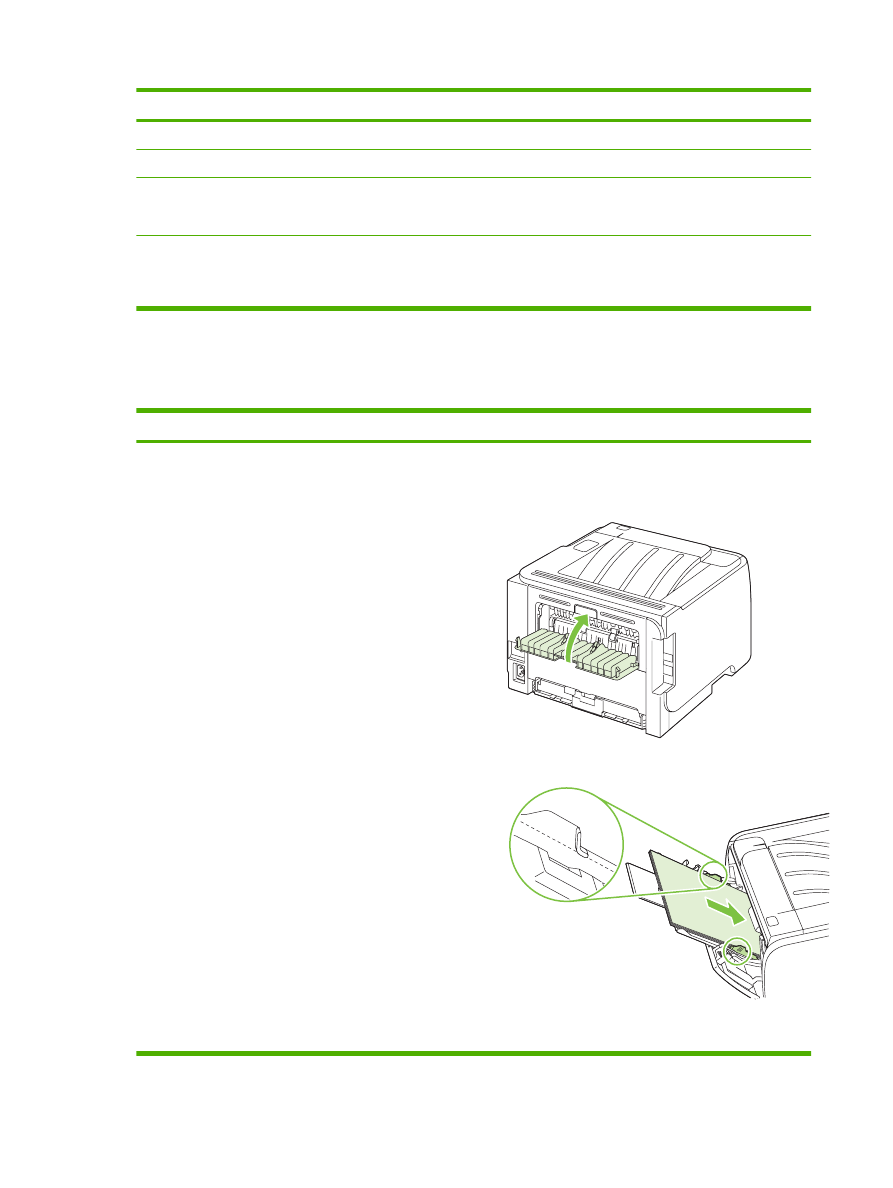
ตั้งคาตัวเลือกการตกแตงเอกสาร
ในการดําเนินการงานตางๆ ดังตอไปนี้ ใหเปดไดรเวอรเครื่องพิมพแลวคลิกแถบ ตกแตง
ฉันจะ:
ขั้นตอนที่ตองดําเนินการ
พิมพทั้งสองหนา (พิมพงานสองดาน) โดยใชถาดกระดาษออกดานบน
1.
คลิก พิมพทั้งสองดาน (ดวยตนเอง) หากคุณจะเย็บเลมเอกสารที่ขอบ
ดานบนใหคลิก พลิกหนาขึ้น
2.
ปดฝาทางผานกระดาษในแนวตรง
3.
พิมพดานแรกของเอกสารโดยใชถาด 1
4.
หลังจากที่พิมพดานหนึ่งแลว ใหนํากระดาษที่เหลือออกจากถาด 1
แลววางพักไวจนกวาคุณจะทําการพิมพ 2 ดานดวยตนเองเสร็จ
52
บท 8 งานพิมพ
THWW
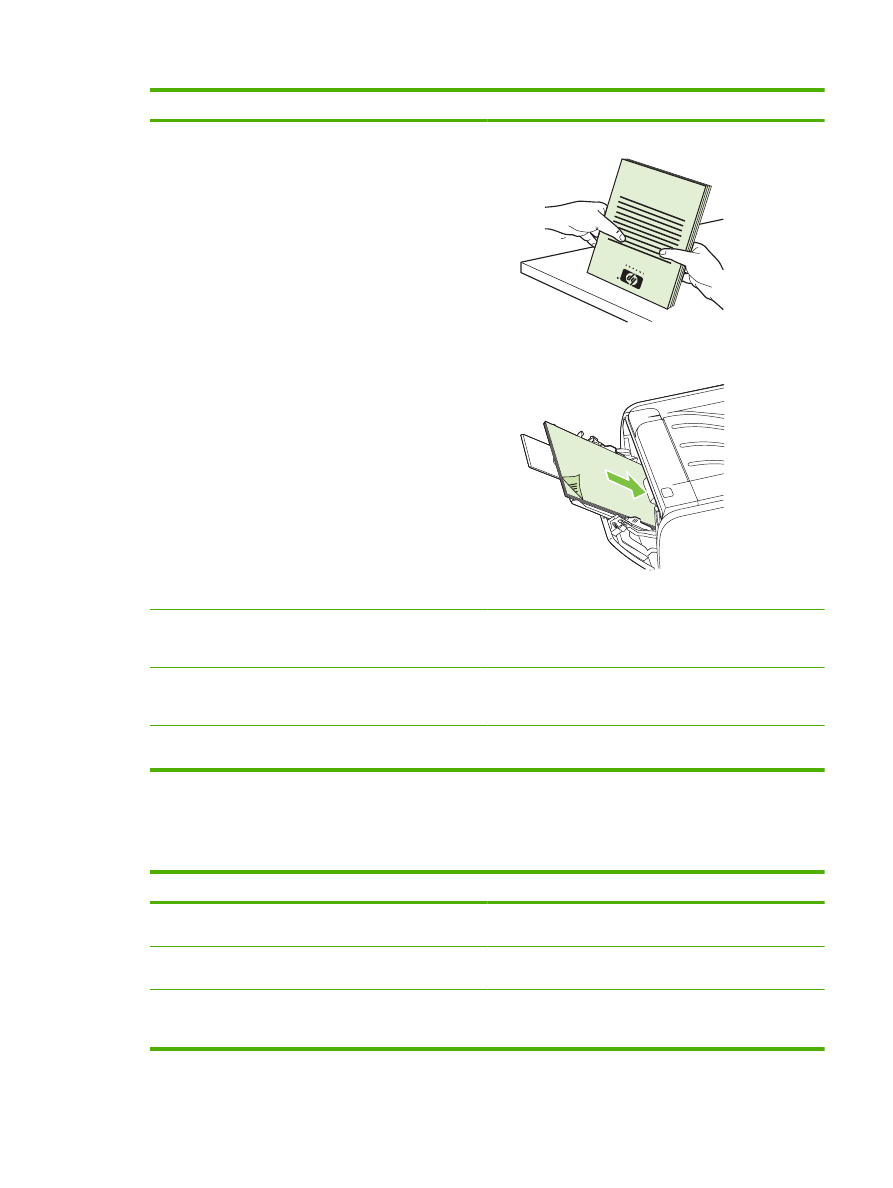
ฉันจะ:
ขั้นตอนที่ตองดําเนินการ
5.
รวบรวมกระดาษที่พิมพแลว แลวจัดปกกระดาษใหตรงกัน
6.
ใสปกกระดาษกลับเขาไปในถาด 1 โดยใหดานที่พิมพเสร็จแลวคว่ํา
ลง และขอบดานบนหันเขาหาเครื่องพิมพ
7.
กดปุม
ไป
เพื่อพิมพดานที่สอง
พิมพหนังสือเลมเล็ก
a) คลิก พิมพทั้งสองดาน b) ในรายการดรอปดาวน การพิมพหนังสือเลม
เล็ก ใหคลิก เย็บเลมที่ขอบดานซาย หรือ เย็บเลมที่ขอบดานขวา ตัวเลือก
จํานวนหนาตอแผน จะเปลี่ยนเปน 2 หนาตอแผน โดยอัตโนมัติ
พิมพหลายหนาในหนาเดียว
a) เลือกจํานวนหนาตอแผนจากรายการดรอปดาวน จํานวนหนาตอแผน
b) เลือกตัวเลือกที่ถูกตองสําหรับ พิมพขอบหนา, ลําดับหนา และ การวาง
แนว
เลือกการวางแนวกระดาษ
a) ในสวน การวางแนวกระดาษ ใหคลิก แนวตั้ง หรือ แนวนอน b) ในการ
พิมพภาพในหนากระดาษแบบคว่ําลง ใหคลิก หมุน 180 องศา